取消win10系统1607的待机唤醒密码
来源:插件之家
时间:2023-07-03 08:41:33 233浏览 收藏
本篇文章主要是结合我之前面试的各种经历和实战开发中遇到的问题解决经验整理的,希望这篇《取消win10系统1607的待机唤醒密码》对你有很大帮助!欢迎收藏,分享给更多的需要的朋友学习~
win10系统1607如何取消待机唤醒密码?随着电脑的使用率越来越高,我们有时候可能会遇到对win10系统1607取消待机唤醒密码进行设置,如果我们需要对win10系统1607取消待机唤醒密码进行设置时,要怎么处理win10系统1607取消待机唤醒密码呢?
win10系统1607取消待机唤醒密码的修复方法
步骤如下:
1、按下“Win+i”组合键打开设置界面,点击【账户】;
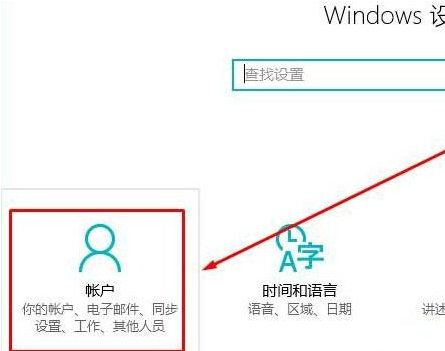
2、在左侧点击【登录选项】,在右侧密码下方点击【更改】;

3、输入当前的登录密码,点击下一步;
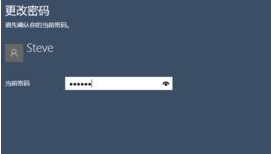
4、在更改密码界面不输入任何密码,直接点击下一步。
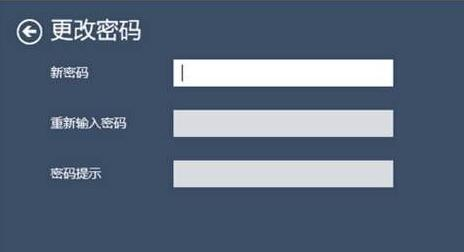
以上就是【win10系统1607如何取消待机唤醒密码-win10系统1607取消待机唤醒密码的修复方法】全部内容了,更多精彩教程尽在本站!
本篇关于《取消win10系统1607的待机唤醒密码》的介绍就到此结束啦,但是学无止境,想要了解学习更多关于文章的相关知识,请关注golang学习网公众号!
声明:本文转载于:插件之家 如有侵犯,请联系study_golang@163.com删除
相关阅读
更多>
-
501 收藏
-
501 收藏
-
501 收藏
-
501 收藏
-
501 收藏
最新阅读
更多>
-
141 收藏
-
355 收藏
-
270 收藏
-
332 收藏
-
439 收藏
-
409 收藏
-
157 收藏
-
354 收藏
-
378 收藏
-
479 收藏
-
304 收藏
-
474 收藏
课程推荐
更多>
-

- 前端进阶之JavaScript设计模式
- 设计模式是开发人员在软件开发过程中面临一般问题时的解决方案,代表了最佳的实践。本课程的主打内容包括JS常见设计模式以及具体应用场景,打造一站式知识长龙服务,适合有JS基础的同学学习。
- 立即学习 543次学习
-

- GO语言核心编程课程
- 本课程采用真实案例,全面具体可落地,从理论到实践,一步一步将GO核心编程技术、编程思想、底层实现融会贯通,使学习者贴近时代脉搏,做IT互联网时代的弄潮儿。
- 立即学习 516次学习
-

- 简单聊聊mysql8与网络通信
- 如有问题加微信:Le-studyg;在课程中,我们将首先介绍MySQL8的新特性,包括性能优化、安全增强、新数据类型等,帮助学生快速熟悉MySQL8的最新功能。接着,我们将深入解析MySQL的网络通信机制,包括协议、连接管理、数据传输等,让
- 立即学习 500次学习
-

- JavaScript正则表达式基础与实战
- 在任何一门编程语言中,正则表达式,都是一项重要的知识,它提供了高效的字符串匹配与捕获机制,可以极大的简化程序设计。
- 立即学习 487次学习
-

- 从零制作响应式网站—Grid布局
- 本系列教程将展示从零制作一个假想的网络科技公司官网,分为导航,轮播,关于我们,成功案例,服务流程,团队介绍,数据部分,公司动态,底部信息等内容区块。网站整体采用CSSGrid布局,支持响应式,有流畅过渡和展现动画。
- 立即学习 485次学习
